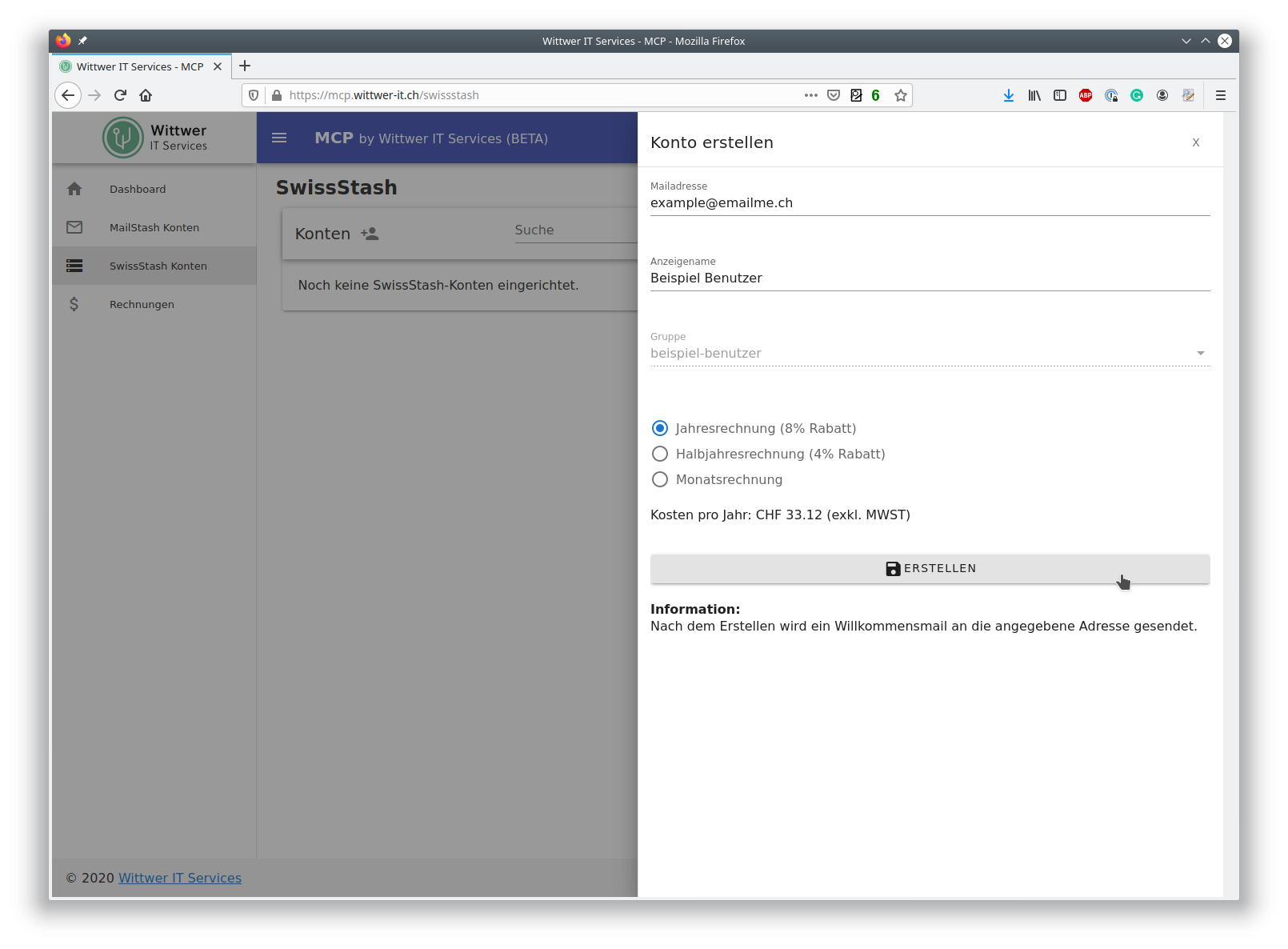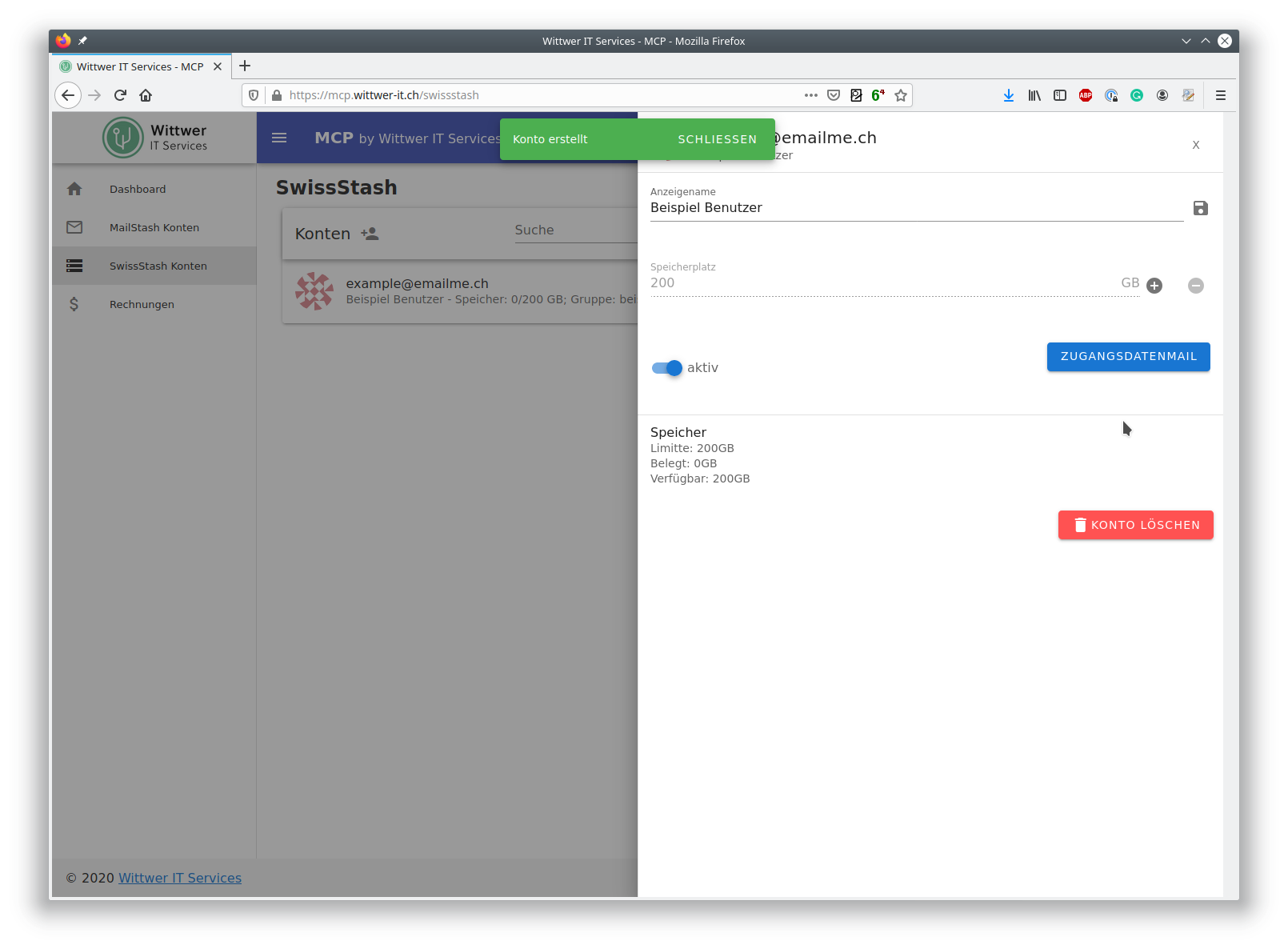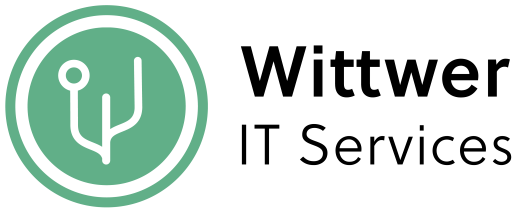# SwissStash Konto erstellen
# Beim MCP registrieren
Um in den Genuss von SwissStash kommen zu können, müssen Sie zuerst ein MCP-Konto anlegen, um mit diesem dann Ihr(e) SwissStash-Konto/Konten zu verwalten. Für das MCP können Sie sich unter folgendem Link registrieren: https://mcp.wittwer-it.ch/register
Dort müssen Sie nur den Angaben folgen.
# SwissStash Konto/Konten erstellen
Wenn Sie Ihr MCP-Konto registriert und die zusätzliche Angaben wie Name und Kontaktinformationen gemacht haben, können Sie nun Ihr(e) SwissStash-Konto/Konten anlegen.
Nach dem Anmelden/Registrieren, kommen Sie zur Übersicht, wo Sie in der mittleren Kachel (mit der Überschrift
SwissStash) sehen, dass für Sie noch keine Konten eingerichtet sind. Von dort kommen Sie mit einem Klick aufZU SWISSSTASHoder per Klick im Menü (auf der linken Seite) aufSwissStash Konten, zu der Verwaltung der SwissStash-Konten.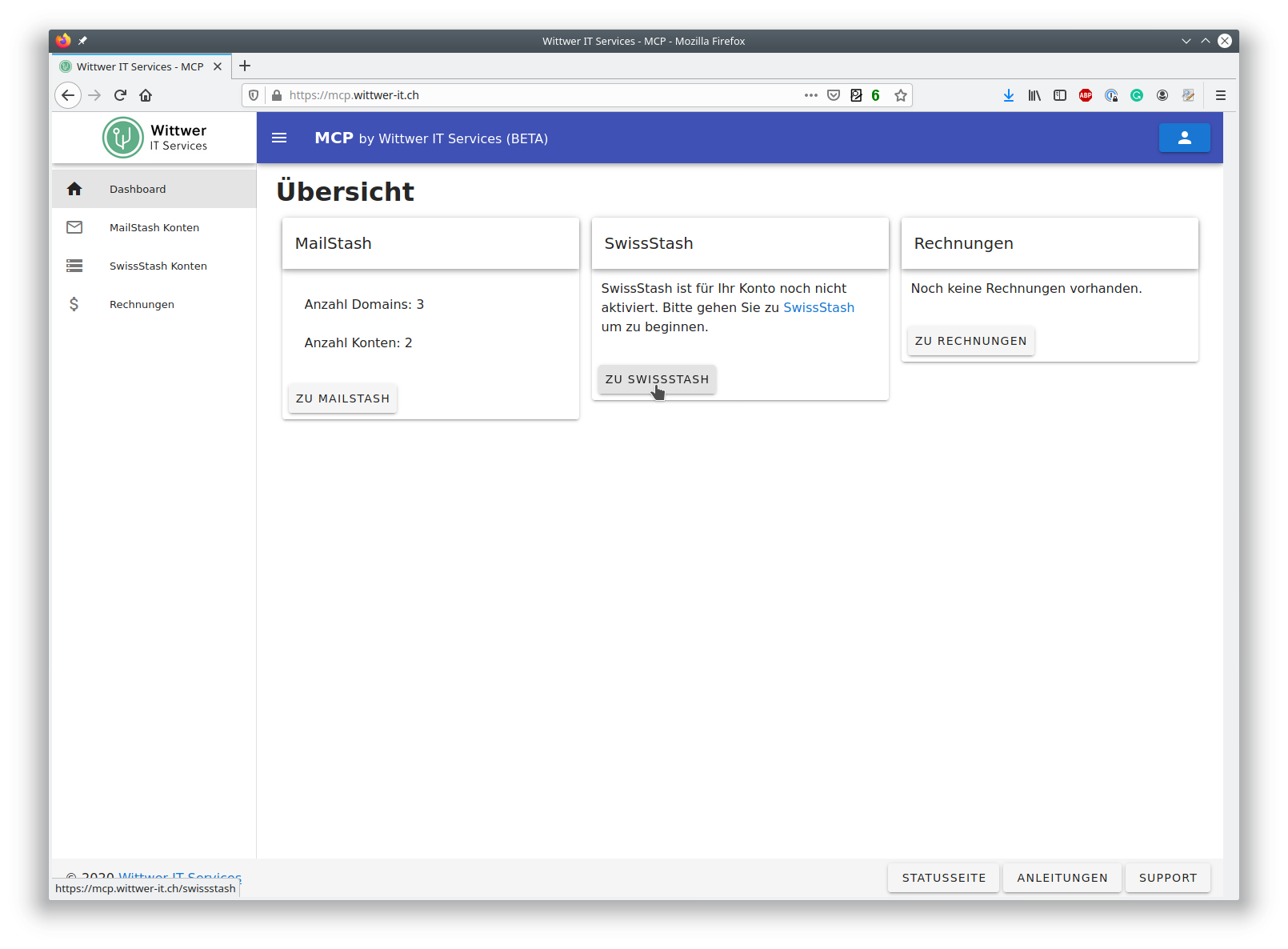
In der Verwaltung Ihrer SwissStash-Konten, ist nun ein Prominenter Button zu sehen, über welchen Sie eine "Gruppe" und direkt einen Benutzer erstellen können. Sofern Sie die Jahresrechnung für Ihr erstes SwissStash-Konto wünschen, können Sie direkt auf
JETZT AKTIVIERENklicken. Wenn Sie das erste SwissStash-Konto erst etwas später anlegen möchten, können Sie hier auch den Haken beiInitiales SwissStash Konto erstellenentfernen.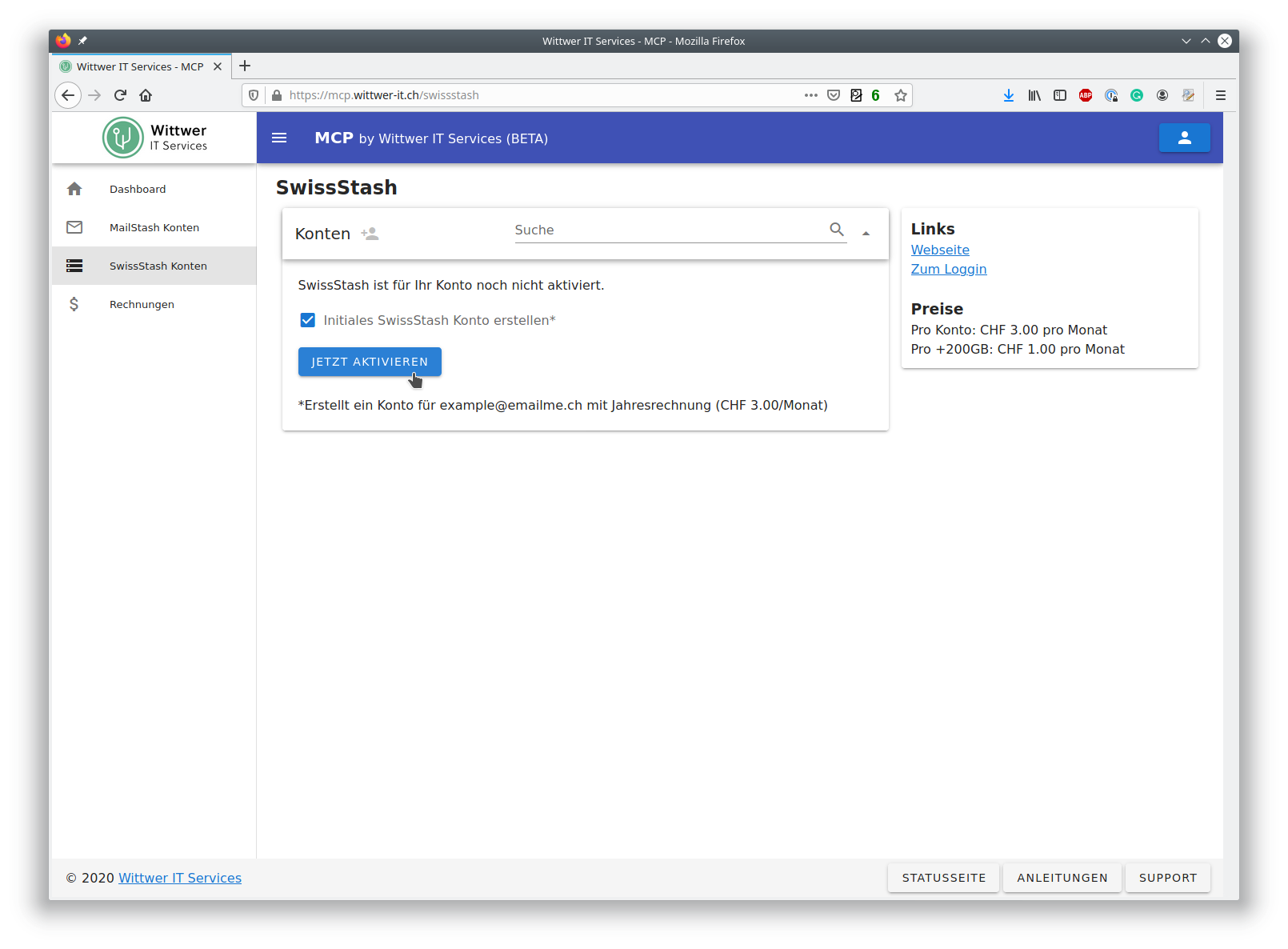
- Wenn der Haken aktiviert bleibt, sehen Sie nach ein paar Sekunden (die erste Einrichtung dauert zum Teil bis zu ein zwei Minuten), dass Ihr Konto erfolgreich eingerichtet wurde. Zugleich sollten Sie eine E-Mail-Nachricht erhalten, in welcher Sie einen Link finden, um für Ihr neues SwissStash-Konto ein Passwort zu setzen. Danach können Sie sich unter https://shared.swissstash.com einloggen.
- Sollten Sie es wünschen, das erste Konto manuell einzurichten (den Haken bei
Initiales SwissStash Konto erstellennicht gesetzt), so müssen Sie nach dem Klick aufJETZT AKTIVIERENauf den Button zum Hinzufügen eines Kontos klicken (das Symbol mit dem Plus und der Person neben dem TitelKonten).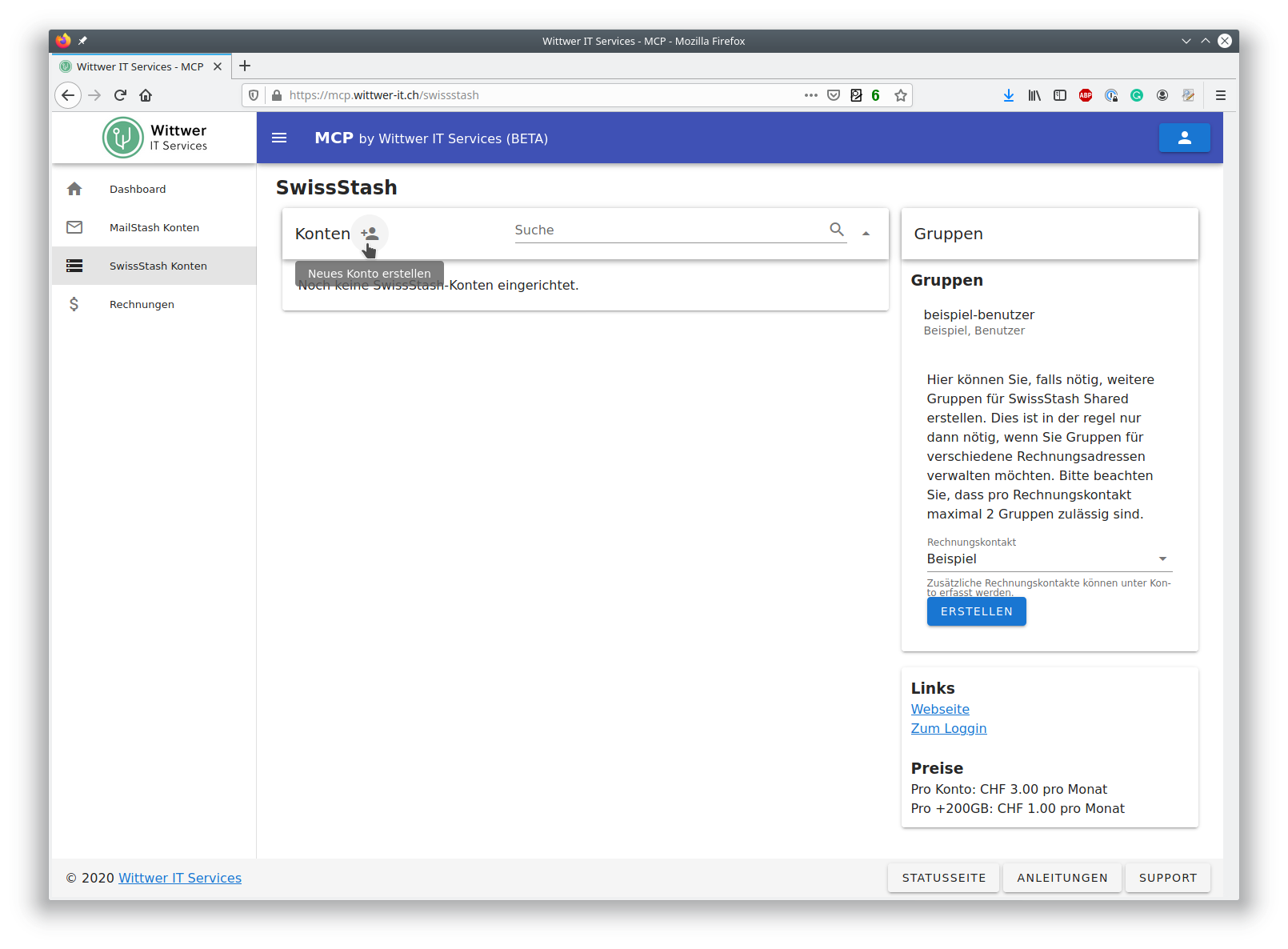
- Es öffnet sich dann auf der rechten Seite ein neuer Dialog, wo Sie die
Mailadresseund einenAnzeigenamefür den neuen Benutzer setzen können. Unterhalb sehen Sie zudem die Wahl der Rechnungsperiode und die Kosten, welche entstehen werden. Nach dem Klick aufERSTELLENsollten Sie eine E-Mail-Nachricht erhalten, um ein Passwort für Ihren neuen Account zu setzen und Sie können sich unter https://shared.swissstash.com einloggen.